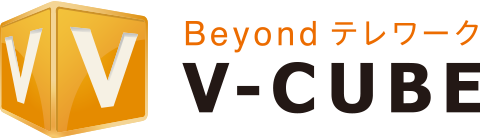Internet Explorer 11で入室
V-CUBE ミーティング ブラウザ版を Internet Explorer 11でご利用いただくには、Temasys社のV-CUBE WebRTCプラグイン(無料)のインストールが必要です。
インストールには、事前に本ページからインストールする方法と、会議室に入室する途中でインストールするという2つの方法があります。
いずれかの方法でインストールしていただきますようお願いいたします。
※Temasys社のV-CUBE WebRTCプラグインは弊社より無料提供しておりますが、弊社サービスとの関連性はなく、その動作の保証はしておりません。
事前に本ページからインストールする場合
手順2. V-CUBE WebRTCプラグインをインストールする
保存したインストーラーをダブルクリックします。
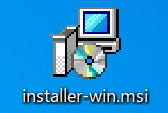
セットアップ画面の「I accept the terms in the Lisense Agreement」にチェックを入れ、「Install」ボタンをクリックします。
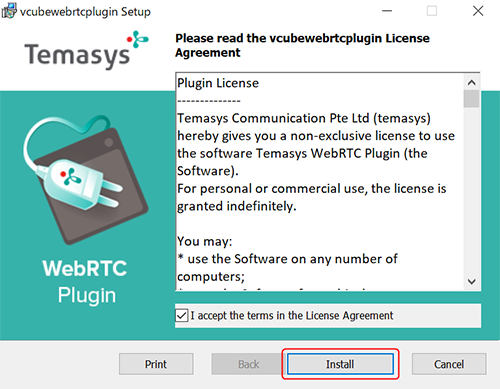
インストールが完了すると以下の画面が表示されるので、「Finish」ボタンをクリックします。
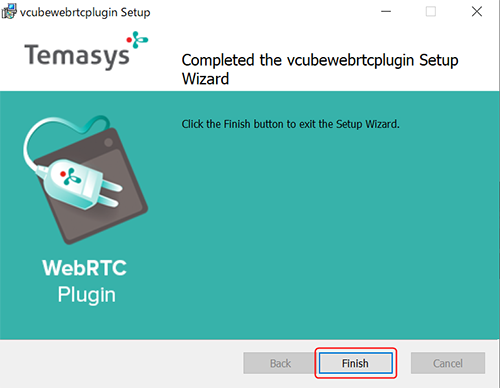
手順3. ホーム画面より会議に参加する
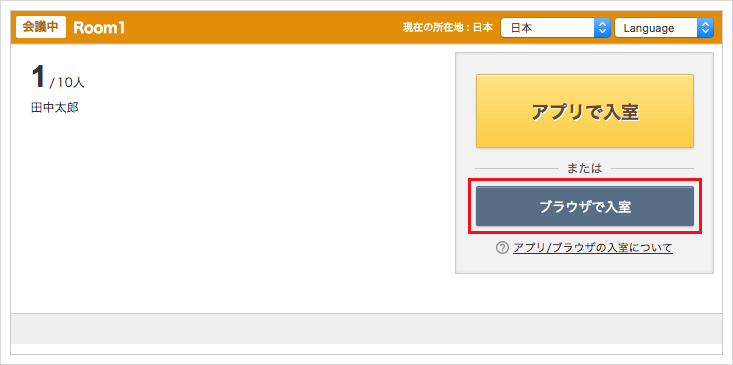
手順4. 入室前画面で各設定を行い、入室する
名前の入力とカメラ・マイクの設定を行い、「会議を開始する」をクリックします。
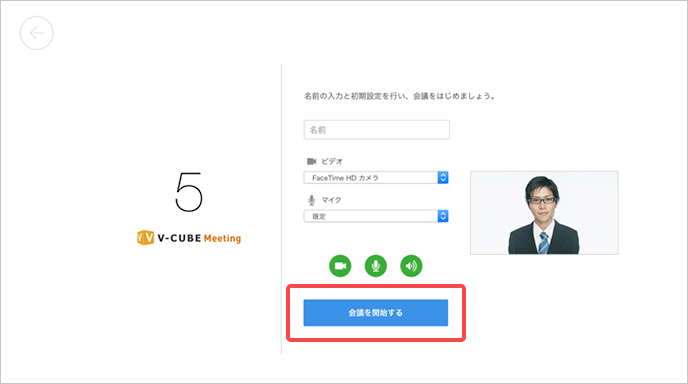
会議室に入室する途中でインストールする場合
手順1. ホーム画面より会議に参加する
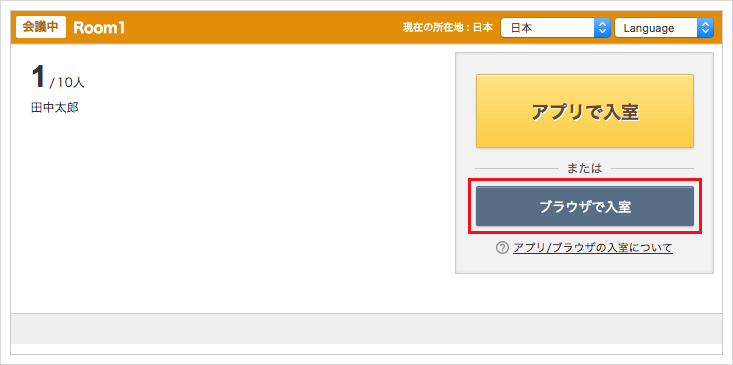
手順2. 入室前画面でV-CUBE WebRTCプラグインのインストーラーをダウンロードする
画面上部に表示される帯の「Install Now」をクリックします
※画面上部の帯はプラグインがインストールされていない場合にのみ表示されます。
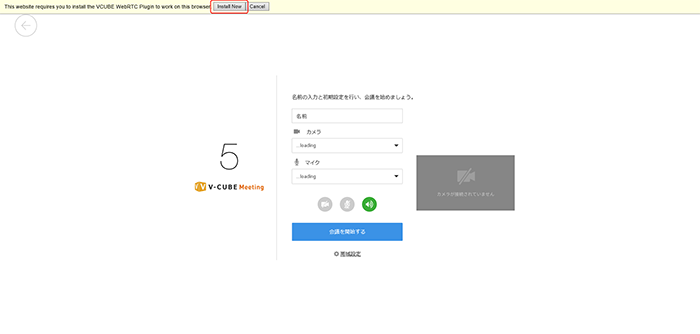
「実行」ボタンをクリックします
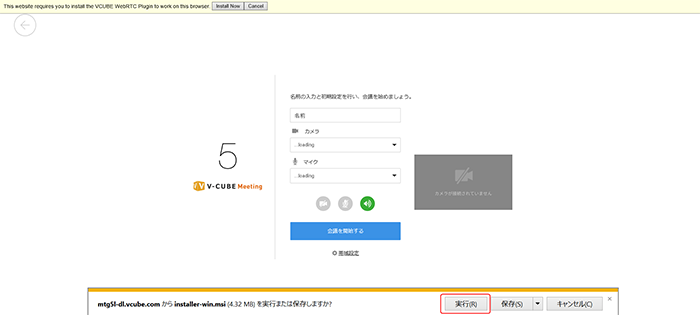
手順3. V-CUBE WebRTCプラグインをインストールする
セットアップ画面の「I accept the terms in the Lisense Agreement」にチェックを入れ、「Install」ボタンをクリックします。
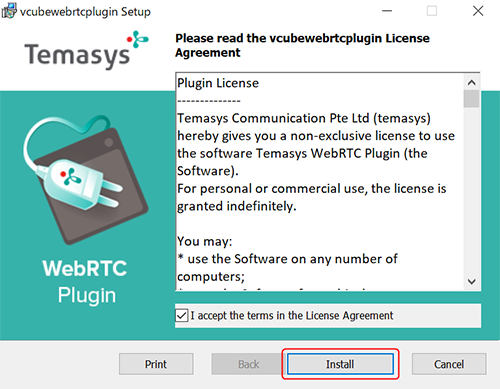
インストールが完了すると以下の画面が表示されるので、「Finish」ボタンをクリックします。
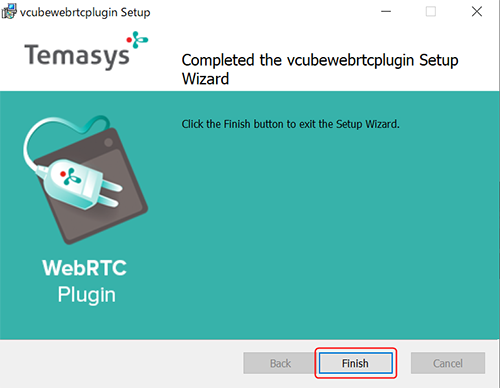
手順4. ブラウザをリロードし各設定を行い、入室する
ブラウザのリロード(再読み込み、「F5」ボタン押下)を実施し、 名前の入力とカメラ・マイクの設定を行い「会議を開始する」をクリックします。
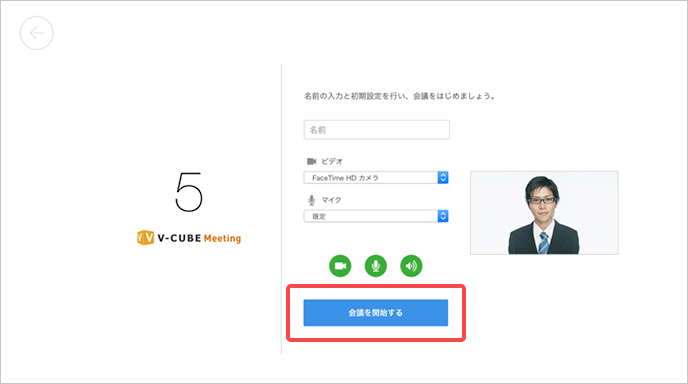
以上です。
ご不明な点がございましたら、カスタマーサポートセンター(0570-00-2192)までお問い合わせください。